win7电脑蓝屏0×000000f4怎么办 win7电脑错误代码0×000000f4如何处理
更新时间:2023-09-15 11:25:12作者:skai
在我们的日常生活和工作中,我们在使用win7操作系统的时候应该都难免会遇到过一些问题,就比如说最近有小伙伴反馈说自己的win7电脑出现蓝屏并显示错误代码0×000000f4,那么win7电脑蓝屏0×000000f4怎么办呢?接下来小编就带着大家一起来看看win7电脑错误代码0×000000f4如何处理。
具体方法:
检查电脑上是否有冲突的软件在运行,列如:两个不同品牌的杀毒软件,有冲突的话就会导致蓝屏,这时可以卸载一个再尝试使用电脑。
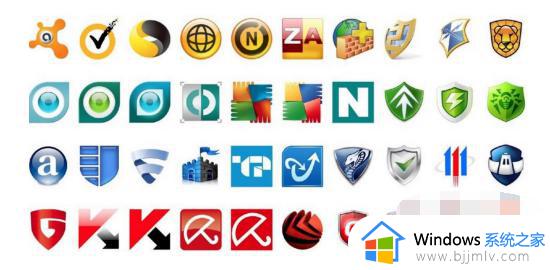
如果还是出现这个代码,那么很可能你的电脑硬件出问题了解决方法如下:拆开电脑主机边上的外壳。ps:记得断电,同时去除手指静电

拔出内存条(内存条认识吧,请参照第一副图片),用橡皮擦拭(有锈迹可以用细细的砂纸轻轻打磨)

检查有没有线路松动,装回内存条,盖上主机盖。ps:装内存时一定要小心,对准卡槽,以免损坏。

部分硬件驱动不兼容也会导致系统出现0x000000f4蓝屏,这时可能没办法判断具体是哪个硬件的驱动。我们用驱动精灵等软件把驱动都更新升级一遍就可以了。
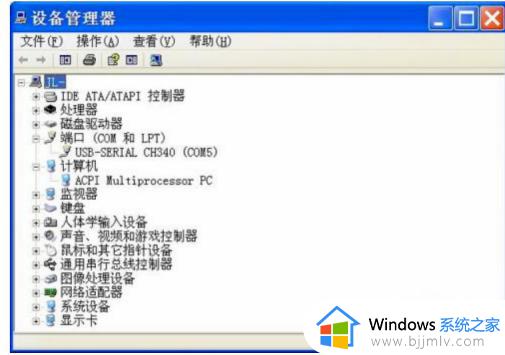
如果还是出现上述代码,那可能是电脑主板或者内存损坏,需要到电脑店更换相应硬件。

以上全部内容就是小编带给大家的win7电脑错误代码0×000000f4处理方法详细内容分享啦,小伙伴们如果你们有需要的话就快点跟着小编一起来操作,希望本文可以帮助到你。
win7电脑蓝屏0×000000f4怎么办 win7电脑错误代码0×000000f4如何处理相关教程
- win7电脑蓝屏0×000000f4怎么办 win7电脑蓝屏0×000000f4如何修复
- win7电脑错误代码提示0×00000044蓝屏解决方案
- win7 0x0000050蓝屏怎么修复 win7电脑0*0000050蓝屏代码的解决方案
- win7蓝屏0x0000009f怎么办 win7电脑蓝屏错误代码0x0000009f怎么解决
- win7开机蓝屏0x0000005a怎么办 win7蓝屏错误代码0x0000005a如何处理
- win7开机蓝屏0xc0000005怎么办 win7电脑蓝屏错误代码0xc0000005怎么修复
- win7蓝屏0x000000f4解决方法 win7蓝屏0x000000f4错误代码如何处理
- 0x0000004e蓝屏win7怎么解决 win7蓝屏代码0*0000004e解决方案
- win7c000021a蓝屏解决方法 win7电脑蓝屏错误代码c000021a怎么办
- 0×00000124频繁蓝屏win7怎么解决 win7出现0×00000124蓝屏解决方案
- win7系统如何设置开机问候语 win7电脑怎么设置开机问候语
- windows 7怎么升级为windows 11 win7如何升级到windows11系统
- 惠普电脑win10改win7 bios设置方法 hp电脑win10改win7怎么设置bios
- 惠普打印机win7驱动安装教程 win7惠普打印机驱动怎么安装
- 华为手机投屏到电脑win7的方法 华为手机怎么投屏到win7系统电脑上
- win7如何设置每天定时关机 win7设置每天定时关机命令方法
win7系统教程推荐
- 1 windows 7怎么升级为windows 11 win7如何升级到windows11系统
- 2 华为手机投屏到电脑win7的方法 华为手机怎么投屏到win7系统电脑上
- 3 win7如何更改文件类型 win7怎样更改文件类型
- 4 红色警戒win7黑屏怎么解决 win7红警进去黑屏的解决办法
- 5 win7如何查看剪贴板全部记录 win7怎么看剪贴板历史记录
- 6 win7开机蓝屏0x0000005a怎么办 win7蓝屏0x000000a5的解决方法
- 7 win7 msvcr110.dll丢失的解决方法 win7 msvcr110.dll丢失怎样修复
- 8 0x000003e3解决共享打印机win7的步骤 win7打印机共享错误0x000003e如何解决
- 9 win7没网如何安装网卡驱动 win7没有网络怎么安装网卡驱动
- 10 电脑怎么设置自动保存文件win7 win7电脑设置自动保存文档的方法
win7系统推荐
- 1 雨林木风ghost win7 64位优化稳定版下载v2024.07
- 2 惠普笔记本ghost win7 64位最新纯净版下载v2024.07
- 3 深度技术ghost win7 32位稳定精简版下载v2024.07
- 4 深度技术ghost win7 64位装机纯净版下载v2024.07
- 5 电脑公司ghost win7 64位中文专业版下载v2024.07
- 6 大地系统ghost win7 32位全新快速安装版下载v2024.07
- 7 电脑公司ghost win7 64位全新旗舰版下载v2024.07
- 8 雨林木风ghost win7 64位官网专业版下载v2024.06
- 9 深度技术ghost win7 32位万能纯净版下载v2024.06
- 10 联想笔记本ghost win7 32位永久免激活版下载v2024.06